Удаление подозрительных приложений
После установки антивируса следует проверить установленные приложения, чтобы удалить весь подозрительный софт. Необходимо удалить все приложения, которые вы не устанавливали, и ненужные программы. Такая чистка позволит убрать весь софт, который отображает вам всплывающую рекламу.
Проверить приложения можно встроенными инструментами в Андроид или сторонними приложениями. Если всю работу хотите выполнить при помощи встроенных инструментов, то следует открыть «Настройки» и перейти в меню «Приложения».
Увеличить
Затем будет показан список со всеми установленными приложениями. Изучаем данный список, ищем подозрительные приложения и открываем их.
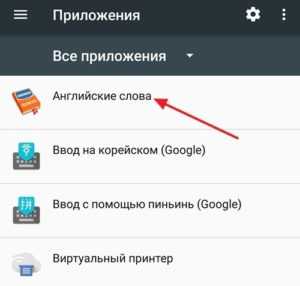
Увеличить
После выполнения вышеописанных действий будет открыта страница с данными про выбранное приложение. Для удаления программы достаточно просто нажать на «Удалить» и подтвердить удаление.
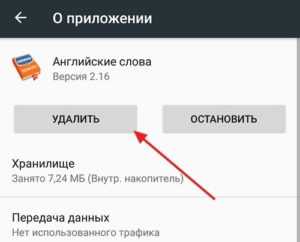
Увеличить
Если программ много, то для экономии времени можно использовать сторонние приложения. К примеру, можно установить утилиту Easy Uninstaller, которая все установленные программы выводит в виде удобного списка.
Увеличить
Утилита Easy Uninstaller может за один раз удалить большое количество софта. Для этого необходимо напротив подозрительных программ установить отметки, затем нажать на «Удалить» и подтвердить выбранное действие.
Зачем убирать рекламу
Есть несколько объективных причин, чтобы избавиться от рекламных вставок и блоков на своём устройстве под управлением ОС Android.
Почему-то далеко не всех юзеров интересует, как можно убрать появляющуюся рекламу на Android, поскольку считают её совершенно безобидной и естественной.

На самом деле ситуация выглядит несколько иначе. Изучив её внимательнее, вас наверняка будет волновать вопрос о том, как можно убрать всплывающую рекламу на своём Android.
- Оперативная память. Показ рекламы является отдельным процессом. А потому на неё расходуются ресурсы вашего устройства.
- Аккумулятор. Опять же, поскольку процесс отдельный, то и на такой ресурс как заряд батареи рекламные блоки тоже влияют.
- Нежелательное ПО и вирусы. Из-за рекламы, когда пользователь не туда случайно нажал или разрешил какие-либо действия, на телефоне могут появляться сторонние программы и даже вирусы.
- Интернет-трафик. Для показа рекламы сначала отправляется запрос рекламодателю, а потому она отображается на дисплее. В итоге растёт расход трафика. Поскольку не у всех мобильный Интернет безлимитный, лишних потребителей лучше отключить.
Это более чем объективные и серьёзные причины, чтобы запретить показывать рекламу на своём Android. Или хотя бы постараться минимизировать её количество.
Удаление рекламных баннеров
Одним из легких и эффективных методов избежать рекламы на телефоне – использовать платные ПО. Если стоимость программы невысока, а пользоваться ей приходится часто, то лучше купить полную версию приложения. Однако отдавать более 5 долларов за приложение, которое используется редко, нет желания. Если всплывает реклама на весь экран Андроид, то прибегают к следующим хитростям:
- Во время пользования приложением отключать Интернет. Отсутствие сети не позволяет принимать устройством рекламные баннеры. Метод поможет лучше контролировать интернет-трафик.
- Использовать программу AdBlock (Скачать), которая известна многим пользователям Google Ghrome. Приложение стало ее расширенной копией и помогает блокировать всплывающую рекламу. Оно полностью контролирует и фильтрует входящий трафик. Пользователям рунета требуется настроить прокси-сервер. Приложение работоспособно не на каждом устройстве.
Фото: AdBlock на АндроидФото: AdBlock на Андроид
Установить AdFree (Скачать) при наличии ROOT-права. Подключайтесь к сети и активируйте приложение, нажав «Загрузить и установить». Телефон требуется перезагрузить.
Фото: AdFree на Андроид
AdAway (Скачать). Так же требует определенные права на пользование – изменение hosts.
Фото: AdAway на Андроид
Ручной способ удаления рекламы требует файлового менеджера и ROOT-права. Если нет встроенного файлового менеджера, то скачивают с Google Play. После подготовки можно скачивать hosts-файл (Скачать). Он поможет блокировать назойливые сообщения и баннеры. Файл копируют на карту и в телефон (/system/ets). Также требуется резервная копия hosts.
AdGuard не требует специальных прав. Установка его возможна на Android 4 и выше. Программа занимается интеллектуальной фильтрацией от рекламы, опасных приложений и сайтов, фишинга и др.
Инсталляция ручная с сайта производителя (Скачать). Для этого во вкладке «Безопасность» в настройках активировать «Неизвестный источники». Бесплатное приложение блокирует только сообщения из браузера, а «Премиум» — всю рекламу абсолютно. Закачивают файл и инсталлируют приложение.
Фото: AdGuard на АндроидФото: AdGuard на Андроид
Реклама в VK. Реклама на экране Андроид в официальном приложении многих удивила. Однако она легко отключается без установки сторонних программ. Открывают настройки и заходят в меню «О программе» и 3 раза щелкают по иконке с собакой. Ничего не случится, это требуется для дальнейшей работы в спецразделе меню. На основной странице выбирают раздел «Клавиатура» и вводят *#*#856682583#*#*. Для ввода можно использовать программу Secret Codes (Скачать), которая поможет найти подобные коды в программе. Метод эффективен не только для Вконтакта, но и других популярных приложений.
Рекламный вирус. Он не появился «на пустом месте». На устройстве установлена программа, активирующая рекламные сообщения. Они могут начать появляться через пару дней после инсталляции вредоносного ПО. Задача пользователя – найти программу и удалить ее. Открывают «Приложения», изучают установленные программы. В пункте «О приложении» удаляют информацию, далее чистят кэш. После проведенных манипуляций можно удалять приложение. Так же для каждой программы возможно просматривать разрешения на определенные действия. Никого не устраивают приложения, которые будут отправлять сообщения, звонить и высылать данные о местонахождении.
Сбросьте настройки браузера.
После полного удаления приложения важно очистить браузер от вредоносных настроек, которые могут быть установлены нежелательным/вредоносным приложением. Вам нужно будет выполнить пару шагов, включающих в себя полное восстановление настроек браузера
Помимо заражения вашего устройства, вирус также может проникнуть в ваш браузер, чтобы внести различные изменения. К примеру, такой контент, как push-уведомления и другие типы баннеров, появляющихся прямо на экране, может исходить из вашего браузера. Вы можете запустить пошаговую очистку для каждого сегмента браузера (история посещений, push-уведомления, разрешения и т. д.), чтобы удалить любые следы вредоносных программ. Тем не менее, откат конфигурации браузера к заводским настройкам предпочтительнее, так как позволяет стереть все, что накопилось внутри браузера. Это даст гарантию, что на вашем смартфоне не останется нежелательного контента. Мы покажем вам как пошаговую очистку, так и полный сброс настроек для самых популярных браузеров, включая Google Chrome, Mozilla Firefox и Opera.
Google Chrome:
Сначала очистим данные браузера.
- Открытые Chrome браузер и нажмите на Меню (Значок из трех точек в правом верхнем углу).
- Затем перейдите в Историю и выберите Удаление данных о просмотренных страницах….
- В Передовые вкладке установите все флажки и нажмите Удалить данные.
Затем мы должны отключить push-уведомления.
- Откройте тот же раздел Меню , а затем выбрать Настройки.
- Затем найдите и откройте Настройки сайтов.
- Прокрутите немного вниз, пока не найдете Уведомления.
- Найдите веб-сайты под Разрешено, нажмите на них и выберите Очистить и сбросить.
- Вы также можете отключить Уведомления , чтобы сторонние веб-сайты не запрашивали у вас разрешения.
Как уже упоминалось, вы также можете сбросить настройки своего браузера до заводских настроек, чтобы восстановить их с нуля. Это значит, что все данные, ранее накопленные в браузере, будут удалены и возвращены к заводским настройкам. Поскольку мы имеем дело с вредоносным ПО, рекомендуется выполнить эти действия после удаления вируса. Это надежнее и быстрее, чем выполнение каждого отдельного шага, как было выше.
- Найдите и откройте Настройки на вашем экране.
- Перейдите на Приложения и найдите Chrome.
- Нажмите на него и перейдите в Хранилище > Управление местом.
- Нажмите на Удалить все данные и дождитесь завершения процесса.
Mozilla Firefox:
Процесс выглядит почти идентично, лишь немного отличаются названием шагов. Тем не менее, мы покажем как это выглядит и в Firefox. Чтобы очистить данные браузера:
- Открытые Firefox , а затем перейдите в Меню как в Chrome.
- Выберите История компании и нажмите Очистить личные данные.
- Выберите все записи и нажмите
Очистить данные.
Чтобы отключить push-уведомления, выполните следующие действия.
- Открытые Firefox снова.
- Открытые Меню (вверху или внизу) и выберите Настройки.
- Затем перейдите в Разрешения для сайтов > Уведомления.
- Выберите Блокировать чтобы не получать никаких уведомлений.
Следующим шагом будет полный сброс настроек браузера. Для этого просто выполните все шаги, упомянутые выше для Chrome.
Opera:
Очистка данных браузера в Opera выглядит так:
- Открытые Opera и нажмите на логотип браузера справа внизу.
- Выберите Настройки, прокрутите список и нажмите на Удаление данных о просмотренных страницах….
- Нажмите Передовые, отметьте все видимые поля и выберите Очистить данные.
Чтобы отключить уведомления в Opera:
- Открытые Opera и нажмите на логотип браузера справа внизу.
- Выберите Настройки и прокрутите вниз, пока не найдете Настройки сайтов.
- Щелкните по ним и выберите Уведомления.
- Нажмите Заблокировать и удалите все Уведомления .
Полный сброс Opera соответствует тому, что было в инструкциях для Chrome.
Как отключить рекламу на планшете Андроид
Отключение рекламы на планшетах под управлением операционной системы Android — это вариативный и простой процесс. Существует немало способов удаления баннеров, как с помощью сторонних приложений, так и вручную.
Как правило, метод избавления напрямую зависит от причины появления. Если причина неизвестна, я рекомендую воспользоваться всеми способами, изложенными ниже.
Удаление с помощью приложений
Удаление с помощью определенных приложений значительно проще и быстрей, нежели собственноручный поиск и деактивация.
Есть 3 не взаимоисключающих способа связанных с ПО
Каждый из них дополняет другой, поэтому важно попробовать все
Приложения и программы для избавления от рекламы:
- Антивирус. Если объявление вызвано вредоносной программой, то антивирус это то, что нужно. Я рекомендую загрузить и установить антивирусное приложение, доступное в Плей Маркет.Конечно, есть неплохие программы и не в магазине приложений, но в попытках скачать их можно наткнуться на мошеннические сайты.
Четыре лучших антивируса для девайсов под управлением операционной системы Андроид: Avast, 360 Mobile Security, Norton Mobile Security, Dr Web Light. Запустив любую из этих программ, начните процесс полного сканирования всей системы. Когда антивирус найдет вредоносное ПО, удалите или заблокируйте его. - Программы блокировщики. Есть приложения, которые блокируют отображение рекламы на устройстве в целом, за исключением отдельных программ и браузеров. Все подобные сервисы работают как файрвол (защитный межсетевой экран), который фильтрует данные и не пропускает баннеры.
Отличный блокировщик — NetGuard. Данное ПО можно найти в Play Market и скачать на официальном сайте, но в магазине приложений доступна пробная версия для ознакомления. NetGuard показывает приложения, использующие рекламу, а также отображает подробную информацию (объем потребляемого трафика, время запуска, загрузка системы).
Для каждой программы можно настроить персональный список разрешений. Чтобы полностью избавиться от рекламы, потребуется загрузить системный файл Hosts, заменив его же на своем устройстве (подробнее в способах ручного удаления). - Утилиты для браузера. Так как большая часть объявлений находится на сайтах, для браузеров разработаны специальные утилиты (дополнения), блокирующие рекламу.
Я рекомендую проверенную временем утилиту AdBlock. Это дополнение есть для Ютуба, для сайтов и для электронной почты.
Если перечисленные методы не помогли, то нужно исправить ситуацию вручную.
Ручное удаление рекламы
Ручное удаление рекламы также зависит от причины ее появления. 2 метода, изложенные ниже, помогут избавиться от рекламных объявлений различного типа.
Способы удаления баннеров и объявлений вручную:
- Замена файла “Hosts”. Самый сложный и в то же время действенный способ. Поможет в большинстве случаев.
Откройте файловую систему устройства, использовав файловый менеджер или проводник. Перейдите во внутреннюю память, далее папка system, затем папка etс. В ней найдите файл hosts и переместите его в память внешнего накопителя или на ПК (на всякий случай).
Затем загрузите “чистый” файл hosts и переместите на место прежнего файла. Найти hosts можно в приложении NetGuard и на соответствующих форумах. Главное, чтобы источник был проверенный, например, GitHub или 4pda. - Удаление приложения. Если вы знаете, какое приложение вызывает рекламу, то удалите его. Для этого перейдите в настройки, откройте раздел “Менеджер приложений” или “Приложения”, найдите название нужной программы, нажмите на него и кликните “Удалить”. Также есть специальные программы, с помощью которых можно отследить последние запущенные приложения (PopUpDetector, GoClean). Таким образом легко обнаружить ПО, запускающее рекламу.
Теперь можно наслаждаться планшетом без надоедливых рекламных объявлений!
Как удалить рекламу в области уведомлений
Объявления могут вылазить и в области уведомлений. Хотя технически это не всплывающие окна, они также могут доставить много неудобств владельцу смартфона. Избавиться от спам-уведомлений просто – достаточно пару кликов, но алгоритм действий может разниться от установленной версии Андроид:
- откройте область уведомлений, протянув пальцем вниз по экрану;
- нажмите на уведомление, которое вам не нравится;
- нажав кнопку «I», вы увидите название программы, ответственной за рекламный блок.
В последних версиях Android, можно посмотреть данные, перейдя в «Параметры» — «Приложения, уведомления» — «Посмотреть все приложения. Здесь выбрать программу, открыть её настройки. В подменю, найдите пункт «Уведомления». Далее, измените настройки по собственному усмотрению.
Борьба с рекламой в приложениях и играх
Когда-то лучшим решением в этом сегменте была программа под названием AdBlock Plus. Ей удалось нанести урон рекламщикам в пару десятков миллиардов долларов. Причём всего за один год.
Эта программа прекрасно справляется с блокировкой рекламы, которая появляется в различных играх и приложениях, предназначенных для мобильной платформы Android.
Вопрос лишь в том, где найти и как теперь установить это приложение.
ВНИМАНИЕ. В официальном магазине приложений от Google этой программы уже нет.. Объясняется это достаточно просто
Компания Google тоже зарабатывает в основном на рекламе. И предлагать продукт, который эту же рекламу блокирует, не совсем логично. В итоге полезный инструмент пропал из маркета в 2017 году
Объясняется это достаточно просто. Компания Google тоже зарабатывает в основном на рекламе. И предлагать продукт, который эту же рекламу блокирует, не совсем логично. В итоге полезный инструмент пропал из маркета в 2017 году.
Но решение есть. Программу просто придётся отыскать на сторонних ресурсах, и установить её вручную.
Есть ещё один альтернативный вариант. Это воспользоваться браузером от того же разработчика. Он называется AdBlock Browser. Его особенность в том, что реклама будет отсутствовать только при сёрфинге с использованием именно этого мобильного веб-обозревателя.
Учитывая значительно урезанный функционал, у большинства пользователей возникает закономерное желание установить именно AdBlock Plus.
Касательно его установки есть несколько рекомендаций:
- найдите программу на соответствующем тематическом ресурсе типа форума 4DPA;
- загрузите установочный файл на компьютер, если загрузка велась не сразу на мобильный девайс;
- перенесите программу на телефон;
- откройте блокировщик через проводник;
- дождитесь завершения процесса установки.
Бывает и так, что стороннее приложение никак не хочет устанавливаться. У бывалых юзеров и на этот счёт есть свои рекомендации о том, что делать.
Необходимо будет открыть настройки, зайти в раздел Приложения, либо Безопасность, далее в Неизвестные источники, и там оставить галочку.
В некоторых случаях окно с разрешением использовать неизвестные источники для загрузки и установки приложений появляется автоматически.
На завершающем этапе, когда приложение уже установлено, выполняется его настройка. Желательно включить инструмент как фоновый процесс. А для этого нужно:
- завершив установку, открыть и запустить программу;
- дождаться появления сообщения о том, что инструменту не удаётся изменить прокси;
- чтобы сделать это самостоятельно, как предлагает приложение, следует нажать на кнопку «Настроить»;
- оттуда перейти в раздел «Открыть настройки Wi-F»;
- зажать название вашей сети и держать до появления окна с настройками;
- открыть дополнительные параметры;
- поставить галочку напротив варианта «Вручную для прокси»;
- прописать порт 2020;
- указать имя узла localhost;
- сохранить изменения.
Для возврата к стандартным настройкам достаточно выбрать вариант «По умолчанию» в настройках беспроводного Wi-Fi соединения.
Как бороться с рекламой без root-прав
Если у вас выскакивает назойливая реклама на Android, то возникает закономерное желание от неё избавиться. Причём многие хотят это сделать без рут-прав.
Многие современные устройства на базе мобильной ОС Android, начиная от версии 6,0, упорно не хотят давать разрешение на получение прав суперпользователя. Нельзя сказать, что это очень плохо. Ведь за счёт этого юзер не влезает в ядро операционной системы, и это защищает его от нежелательных ошибок, глюков и полного сноса ОС в результате необдуманных действий.
https://youtube.com/watch?v=ihSOS5qPK4Q
Вопрос лишь в том, как можно удалить нежелательную рекламу с телефона, но при этом не взламывать свой Android. Потенциально доступны приложения-блокировщики, для которых root-права не нужны.
Когда-то спросом пользовались инструменты типа LuckyPatcher, WebGuard и Adguard.
Но со временем ситуация поменялась. Тот же LuckyPatcher имеет множество собственных ошибок, часто приводит к зависанию устройства. Из-за этого применять его многие юзеры настоятельно не рекомендуют.
Что же касается Adguard, то ранее это был лучший вариант того, как заблокировать различную всплывающую рекламу на своём Android, которая появляется в сторонних приложениях. Но затем настало время глобального обновления. Как результат, поддержки блокировки в сторонних приложениях уже нет. Работает инструмент только в мобильной версии браузера от Яндекс, а также во встроенном веб-обозревателе на устройствах марки Samsung.
WebGuard предлагает широкий функционал, но только в платной версии. Бесплатный вариант практически никакой существенной пользы в решении вопроса рекламы не несёт. Подписка стоит от 50 рублей за месяц до 900 рублей, если приобрести бессрочную подписку.
Ограничение доступа приложений к данным
В операционной системе Android есть возможность управлять доступом приложений к различным функциям и данным на смартфоне. Это позволяет пользователям контролировать, какие приложения имеют доступ к их личным данным и приватной информации.
Ограничение доступа приложений к данным на Android можно осуществить следующими способами:
- Разрешение доступа — при установке приложения, оно может запросить доступ к различным функциям и данным на устройстве. Пользователь может разрешить или запретить приложению доступ к этой информации. Например, приложение может запросить доступ к контактам или камере. Если пользователь не разрешает доступ, то приложение не сможет использовать соответствующую функцию или данные.
- Настройки безопасности — в настройках устройства можно отключить доступ приложений к некоторым функциям и данным. Например, можно запретить доступ ко всем контактам или к фотографиям на устройстве.
- Управление разрешениями приложений — в настройках устройства можно управлять разрешениями для каждого приложения отдельно. Пользователь может отозвать или предоставить доступ приложениям к различным функциям и данным в любое время.
Ограничение доступа приложений к данным на iPhone и iPad происходит похожим образом.
Ограничение доступа приложений к данным является важной функцией, позволяющей защитить личную информацию пользователя и контролировать, как приложения используют его данные
Обновление операционной системы
Обновление операционной системы является важным шагом для обеспечения безопасности и улучшения работы устройства. Новые версии операционной системы часто содержат исправления уязвимостей, новые функции и дополнительные возможности, которые помогают улучшить опыт использования смартфона.
Для обновления операционной системы на смартфоне с ОС Android, нужно выполнить следующие шаги:
- Откройте настройки на своем смартфоне.
- Пролистайте вниз и найдите раздел «О телефоне» или «О планшете».
- Нажмите на раздел «О телефоне» или «О планшете».
- Прокрутите страницу вниз и найдите в разделе «Обновления системы» или «Обновления ПО».
- Нажмите на «Обновления системы» или «Обновить ПО».
- Если доступно новое обновление, вам будет предложено его загрузить и установить. Следуйте инструкциям на экране.
Для обновления операционной системы на устройствах с ОС iOS (iPhone), нужно выполнить следующие шаги:
- Подключите свой iPhone к Wi-Fi и зарядное устройство.
- Откройте настройки на своем iPhone.
- Прокрутите вниз и найдите раздел «Общие».
- Нажмите на «Общие».
- В разделе «Общие» найдите «Обновление ПО».
- Нажмите на «Обновление ПО».
- Если доступно новое обновление, вам будет предложено его загрузить и установить. Следуйте инструкциям на экране.
Обновление операционной системы может занять некоторое время, в зависимости от размера загружаемого обновления и скорости вашего интернет-соединения. Убедитесь, что у вас достаточно свободного места на устройстве и подключение к интернету стабильно.
После успешного обновления операционной системы ваш смартфон будет работать более стабильно, а также обеспечит вам доступ к новым функциям и улучшениям, предлагаемым производителем.
Запрет показа интересов на Яндексе
Яндекс предлагает пользователям своего поискового сервиса показы релевантной рекламы, основанной на интересах пользователей. Однако, если вы не желаете видеть персонализированную рекламу с учетом ваших интересов, вы можете отключить эту опцию в настройках вашего аккаунта.
Чтобы запретить показ интересов на Яндексе, следуйте инструкциям:
- Откройте приложение Яндекс на своем смартфоне.
- В правом нижнем углу экрана нажмите на значок меню (три горизонтальные линии).
- В открывшемся меню выберите пункт «Настройки».
- В меню «Настройки» прокрутите вниз и найдите раздел «Реклама».
- В разделе «Реклама» снимите галочку рядом с опцией «Персонализированная реклама».
После выполнения этих действий Яндекс перестанет использовать ваши интересы для показа персонализированной рекламы. Однако, следует иметь в виду, что рекламные объявления будут показываться вам, но они уже не будут учитывать ваши предпочтения или интересы.
Запрет показа интересов на Яндексе никак не влияет на результаты поиска и другие функциональные возможности поискового сервиса. Это только ограничивает персонализированную рекламу.
Если вы впоследствии захотите снова включить показ интересов, вы можете повторить указанные выше действия и поставить галочку рядом с опцией «Персонализированная реклама».
Запрет показа интересов на Яндексе — это крайне полезная функция для тех, кто не желает видеть персонализированную рекламу на своем устройстве.
Удалите вручную
Если вы не уверены, какое нежелательное приложение было установлено в результате взаимодействия со скамом Cleaner Update, используйте эти инструкции, чтобы найти виновника. Есть два традиционных способа сделать это. Оба включают проверку уровня использования батареи и ресурсов данных, требуемых приложением. Если на вашем устройстве установлена вредоносная или нежелательная программа, вы увидите, что вредоносная программа потребляет слишком много ресурсов. Перечисленные ниже шаги одинаковы для всех смартфонов на базе Android.
Чтобы проверить Использование батареи:
- Найдите и откройте Настройки на вашем устройстве.
- Среди списка настроек выберите Батарея.
- Затем нажмите Использование батареи и проверьте, какое приложение потребляет больше всего ресурсов (вверху списка).
Чтобы проверить Использование данных:
- Открытые Настройки как мы делали выше.
- Затем выберите параметр связанный с сетью. Обычно он называется Коммутация.
- Найдите и нажмите на Статистика трафика или похожее название. На некоторых устройствах вы сразу увидите общее использование трафика. Если нет, вам нужно выбрать Wi-Fi и Использование мобильных данных в отдельности.
Определив, какое приложение вызывает наибольшее потребление ресурсов, вы можете перейти в Настройки > Приложения, найти и удалить найденное приложение. Прежде чем сделать это, настоятельно рекомендуется удалить административные привилегии для вредоносного/нежелательного приложения:
- Перейдите на Настройки и найдите Безопасность и конфиденциальность.
- Большинство смартфонов имеют опции Передовые or Другое в параметрах безопасности. Откройте их.
- Затем следует выбрать что-то с названием, похожим на Администраторы устройства.
- После этого найдите ранее обнаруженное вредоносное приложение и Отключите его.
Если вы по-прежнему не можете удалить упрямое приложение, советуем сделать это в безопасном режиме. Это позволит запустить ваш смартфон с использованием только встроенных и собственных функций, что поможет обойти ограничения, наложенные вредоносным ПО. Конечно, нежелательное/вредоносное ПО может заблокировать и его, если есть такие права, но все же попробуйте, если вы еще не сделали этого. Вот как:
- Нажмите и удерживайте кнопку Питания , пока не откроется список параметров перезагрузки.
- Затем нажмите и удерживайте значок Выключить на пару секунд.
- Появится новое сообщение с просьбой загрузиться в Безопасный режим.
- Подтвердите его и включите свой смартфон, чтобы выполнить указанные выше действия в Безопасный режим.
После того, как шаги по удалению будут выполнены, вы больше не должны сталкиваться с какими-либо симптомами взаимодействия со скамом. Мы рекомендуем вам просмотреть список установленных приложений на наличие других подозрительных приложений, которые не помните, что устанавливали. Есть вероятность, что вредоносная программа смогла установить что-то еще.
Как найти приложение, показывающее рекламу
Способ 1: Недавние приложения
Это самый простой и часто самый эффективный способ поиска вредоносных приложений, показывающих рекламу после разблокировки экрана.
Всё, что вам потребуется — дождаться, пока появится реклама после того, как вы разблокировали телефон. Сразу же после этого нажмите кнопку недавних приложений (стандартная кнопка с изображением квадрата в нижней части экрана или под экраном). Откроется список открытых недавно приложений, первым из которых будет приложение с рекламой.
В зависимости от версии системы Android, в заголовке будет показана иконка или название приложения. В новых версиях можно даже нажать на иконку приложения, откроется меню, в котором нужно выбрать пункт «О приложении». Откроется страница с информацией о приложении, где можно будет удалить его.
Если у вас не открывается меню при нажатии на иконку, просто запомните иконку или название вредоносного приложения, перейдите в настройки телефона — Приложения и найдите его по этим признакам, после чего удалите.
Способ 2: Установленные приложения
Установили недавно новое приложение? Может быть, ребёнок взял ваш телефон и поставил на него вредонос? Внимательно посмотрите на список всех приложений, не появились ли там новые значки. Попробуйте удалить новые или незнакомые приложения по-одному, проверяя, не пропала ли реклама после разблокировки.
Способ 3: Приложения без значков
У некоторых приложений может не быть значка, поэтому при просмотре списка приложений вы их не увидите. Чтобы найти такие приложения, зайдите в настройки телефона — Приложения. В списке всех приложений ищите приложения без иконки, если найдёте — удаляйте.
Способ 4: Проверка работающих приложений
Ещё один способ найти зловредное приложение — проверка списка работающих приложений. Для этого потребуется включить режим разработчика. Если вы ещё не сделали этого — читайте Как включить режим разработчика. Или смотрите видео:
После активации режима разработчиков войдите в Настройки — Для разработчиков — Работающие приложения. Если вы видите здесь незнакомое приложение — возможно, его нужно удалить.
Способ 5: Установка специального приложения для обнаружения рекламы
Если ни один из перечисленных выше способов не помог и вы не смогли найти вредоносную программу, попробуйте установить специальное приложение для поиска рекламы на телефоне. Например, с этой целью хорошо справляется AppBrain Ad Detector. Он сортирует ваши приложения по признаку показы рекламы, и те, что находятся вверху, показывают вам ту или иную рекламу.
Начните удалять приложения, отмеченные красным, по-одному, чтобы найти, какое из них показывает рекламу после блокировки.
Виды всплывающей рекламы
Чтобы разобраться с этой проблемой, нужно понимать, какие виды рекламных баннеров могут быть в телефоне пользователя. Необязательно рекламные баннеры являются причиной вирусов, хотя раньше бытовало именно такое мнение. Современные приложения достаточно плотно упакованы рекламными блоками, в том числе и программная оболочка гаджета, то есть, его прошивка.
Обратите внимание:
Google Play Services for AR: что за приложение?
Прошивка телефона
Не удивительно, но факт, что создатели неофициальных версий программного обеспечения для прошивки гаджетов встраивают в свои творения небольшое количество рекламы. Эти ролики и баннеры появляются при определенных условиях. Например, при запуске каких-то команд. В официальных версиях ПО такое явление встречается крайне редко. Но там другая история – наличие своих приложений. Например, известная прошивка для моделей Xiaomi известная как MIUI.
Рекламные видеоролики и всплывающие окна. Это самая распространенная проблема, которая вызывает массу негодований у пользователей. Все очень просто. Разработчики хотят монетизировать свой продукт, поэтому в ходу у них принцип – чем больше рекламы, тем больше прибыль. Также некоторые приложения включают функцию активации всплывающих окон в области шторок или при блокировке мобильника.
Вирусы
Это лидер по объему разного рода баннеров и прочей рекламы. Кроме навязчивых картинок и роликов, вирусные программы доставляют немало других проблем. Они отслеживают трафик и крадут личную информацию, взламывают пароли и получают доступ к мобильным кошелькам и счетам.
Хорошей новостью является то, что вирусную природу рекламы довольно просто вычислить. Как правило, она содержит запрещенный контент. Второй признак вирусной рекламы – полноэкранный размер баннера, который невозможно закрыть.
Блокировка рекламы Android на Ютубе
Если хотите смотреть видео без баннеров и прероллов на Youtube, то на помощь приходит инструмент Xposed Framework, который доступен только для смартфонов с установленным корневым сертификатом ROOT.
Полная информация по этому решению + ссылки для разных версий Андроид доступны здесь.
Полезный контент:
- Как восстановить удаленные фотографии, сообщения, контакты на iPhone?
- Как на Youtube com activate ввести код с телевизора?
- Как написать самому себе в ВК 2023 — новые способы и видео
- Как в Опере включить режим Турбо на компьютере
- Лучший навигатор для Андроид 2023 по России без интернета

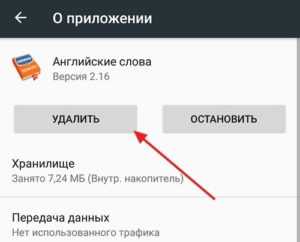














![Как убрать рекламу на андроиде – пошаговая инструкция [2020]](http://mpshes.ru/wp-content/uploads/d/7/d/d7d887f2919d60cb3c42c6335130f619.jpeg)














